VBAを使用する際、文字列の操作は避けて通れない道です。その中でも、文字列を特定の区切り文字で分割する「Split関数」は、非常に頻繁に使用される関数の一つです。この記事では、Split関数の基本的な使い方から、応用的な使用例までを詳しく解説していきます。
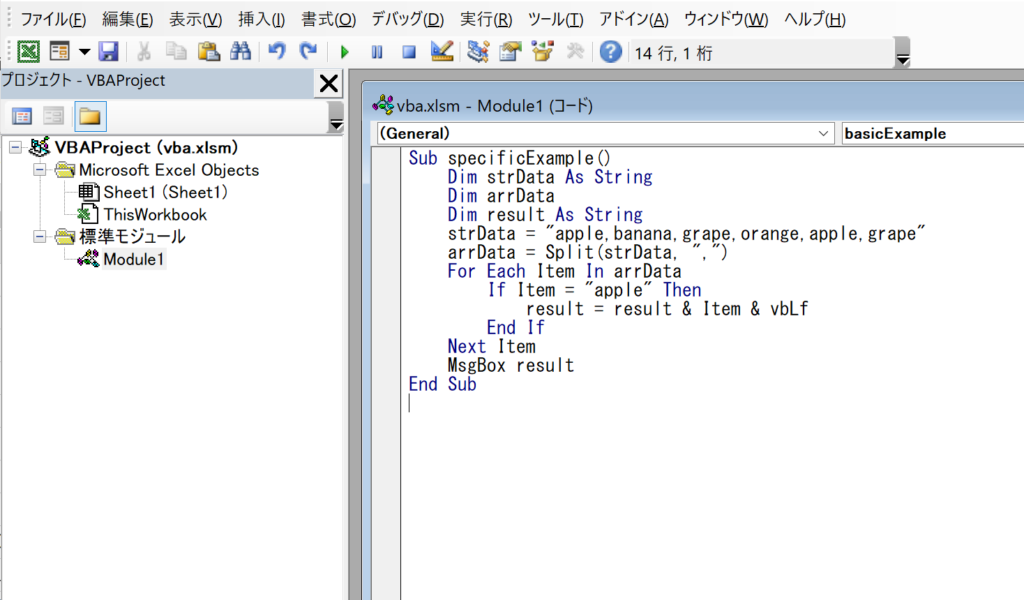
Split関数とは?
Split関数は、VBAにおける文字列操作の関数で、指定した区切り文字を使用して文字列を分割し、その結果を1次元配列として返します。この関数の特徴や使い方を知ることで、文字列データの解析や操作が格段に楽になります。
具体的な構文は以下の通りです。
Split(expression[, delimiter[, limit[, compare]]])expression: 分割したい文字列を指定します。delimiter: 区切り文字を指定します。指定しない場合はスペースがデフォルトとなります。limit: 分割する最大数を指定します。compare: 文字列の比較方法を指定します。
区切り文字の扱い
Split関数を使用する際の注意点として、指定した区切り文字が文字列内に存在しない場合の挙動があります。具体的には、区切り文字が文字列内に存在しない場合や、区切り文字に長さ0の文字列を指定した場合、文字列全体を含む単一の要素の配列を返します。
例えば、以下のようなコードが考えられます。
Dim v
v = Split("a,b,c", " ")この場合、変数vは特定の状態になります。具体的には、区切り文字としてスペースを指定していますが、文字列内にスペースが存在しないため、文字列全体が配列の一つの要素として格納されます。
Split関数の基本的な使用例
以下に、Split関数の基本的な使用例を示します。
Sub basicExample()
Dim strData As String
Dim arrData
strData = "apple,banana,grape,orange"
arrData = Split(strData, ",")
MsgBox Join(arrData, vbLf)
End Subこのサンプルでは、文字列”apple,banana,grape,orange”を”,”で区切り、その結果を配列に格納しています。その後、Join関数を使用して、配列の要素を改行文字で連結し、メッセージボックスに表示しています。
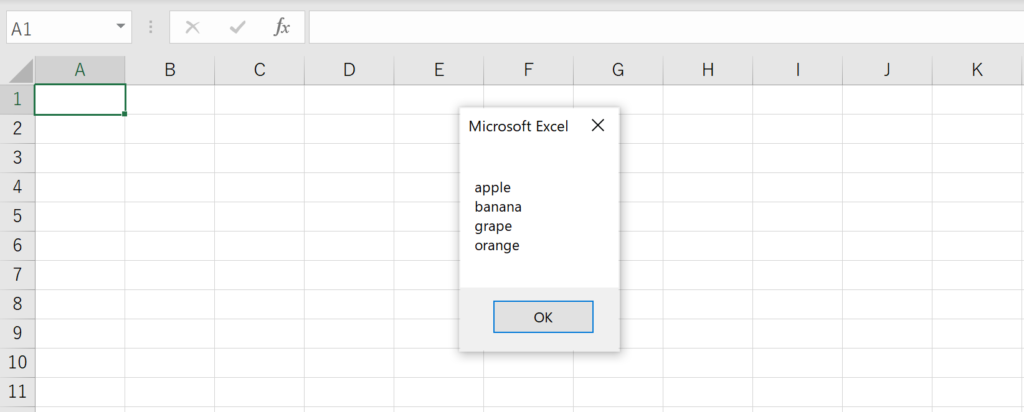
応用的な使用例とその解説
1. 文字列の逆順表示
Sub reverseExample()
Dim strData As String
Dim arrData
Dim i As Integer
strData = "apple,banana,grape,orange"
arrData = Split(strData, ",")
For i = UBound(arrData) To LBound(arrData) Step -1
MsgBox arrData(i)
Next i
End Sub解説: このコードは、文字列内の各要素を逆順に表示するものです。
strDataには、カンマで区切られた文字列が格納されています。Split関数を使用して、この文字列をカンマで分割し、arrDataという配列に格納します。Forループを使用して、配列の最後の要素から最初の要素まで逆順にアクセスします。このとき、UBound関数は配列の最後の要素のインデックスを、LBound関数は配列の最初の要素のインデックスを返します。MsgBox関数を使用して、各要素をメッセージボックスに表示します。
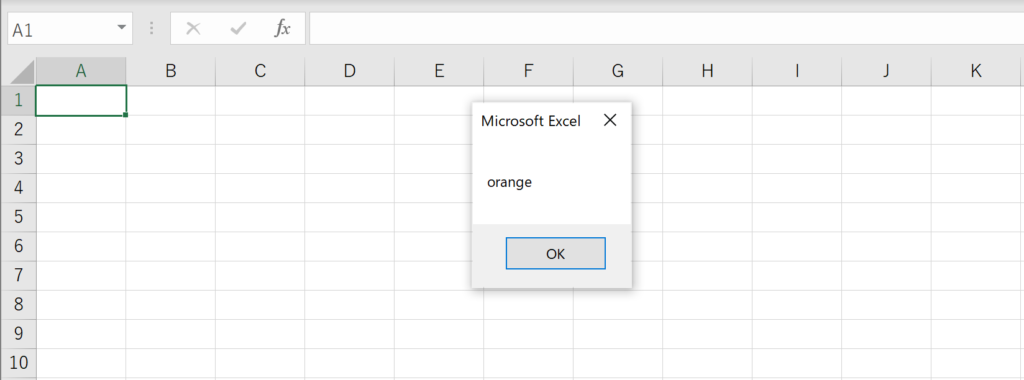
2. 特定の文字列のみを取得
Sub specificExample()
Dim strData As String
Dim arrData
Dim result As String
strData = "apple,banana,grape,orange,apple,grape"
arrData = Split(strData, ",")
For Each item In arrData
If item = "apple" Then
result = result & item & vbLf
End If
Next item
MsgBox result
End Sub解説: このコードは、文字列内の特定の要素(この場合は”apple”)のみを取得するものです。
strDataには、カンマで区切られた文字列が格納されています。Split関数を使用して、この文字列をカンマで分割し、arrDataという配列に格納します。For Eachループを使用して、配列の各要素にアクセスします。If文を使用して、要素が”apple”であるかどうかを確認します。”apple”であれば、その要素をresultという文字列に追加します。- 最後に、
MsgBox関数を使用して、resultに格納された文字列をメッセージボックスに表示します。
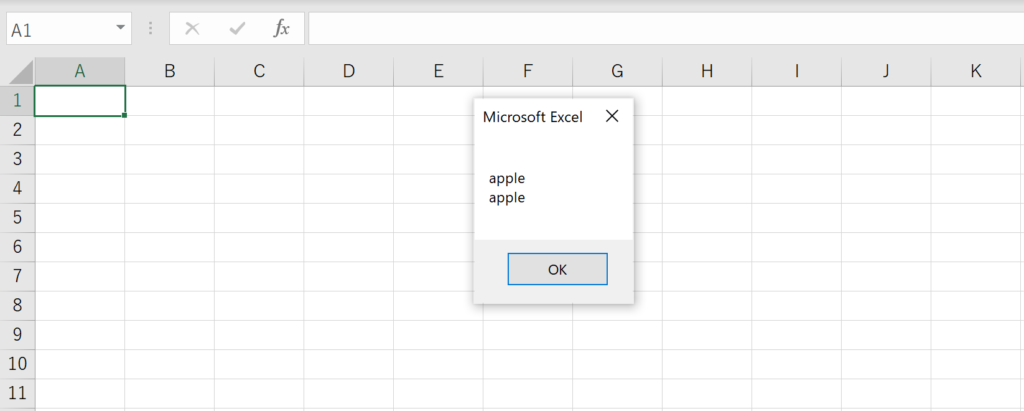
Split関数に関するFAQ
Q:Split関数の主な用途は何ですか?
A:Split関数は、指定した区切り文字を使用して文字列を分割し、その結果を1次元配列として返すための関数です。CSVデータの読み込みや文字列の分析など、文字列を区切り文字で分割する必要がある場面で頻繁に使用されます。
Q:区切り文字を指定しない場合、どのように動作しますか?
A:区切り文字を指定しない場合、Split関数はスペースをデフォルトの区切り文字として使用します。そのため、文字列内のスペースを基に分割が行われます。
Q:Split関数で分割された配列の添字は何から始まりますか?
A:Split関数で分割された配列の添字は常に0から始まります。Option Baseステートメントの影響を受けず、他の配列の下限が1に設定されている場合でも、Split関数の配列の添字は0から始まります。
Q:文字列内に区切り文字が存在しない場合、どのような結果が返されますか?
A:指定した区切り文字が文字列内に存在しない場合、または区切り文字に長さ0の文字列を指定した場合、文字列全体を含む単一の要素の配列が返されます。
Q:Split関数の「limit」パラメーターの役割は何ですか?
A:「limit」パラメーターは、分割する最大数を指定するためのものです。このパラメーターを使用すると、指定した数だけ文字列を分割することができます。
Q:Split関数とJoin関数の関係は何ですか?
A:Split関数は文字列を配列に分割するのに対し、Join関数は配列の要素を特定の区切り文字で連結して文字列として返す関数です。両関数は逆の操作を行うため、しばしば組み合わせて使用されます。
Q:Split関数で生成された配列を逆順にする方法は?
A:生成された配列を逆順にするには、Forループを使用して配列の最後の要素から最初の要素まで逆順にアクセスします。このとき、UBound関数とLBound関数を使用して、配列の最後の要素と最初の要素のインデックスを取得します。
関連動画
まとめ
VBAのSplit関数は、文字列を指定した区切り文字で分割する際に非常に便利な関数です。この関数を使いこなすことで、文字列の操作やデータの解析が効率的に行えるようになります。今回の記事を参考に、Split関数の使い方をしっかりとマスターし、VBAプログラミングのスキルアップを図ってください。
Excelのショートカットキーの練習
当サイトはショートカットキーの練習を実際の動きを確認しながら練習できる機能がついています。繰り返し指を動かして練習ができるので、ゲーム感覚で遊んでいくうちに自然とショートカットキーが使えるようになれます。ショートカットキーは暗記するよりも実際に手を動かして練習していったほうが習得が早くなるので、是非当サイトをブックマークに登録し定期的に練習してみてください。下記のSTARTキーを押下すると練習を始められます。
※推奨ブラウザ Google Chrome








